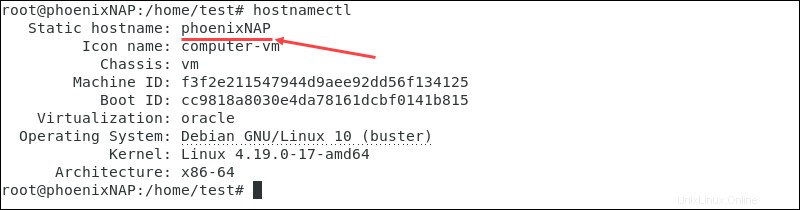Présentation
Un nom d'hôte est une étiquette utilisée pour identifier votre système sur un réseau. Vous pouvez changer votre nom d'hôte dans Debian 10 (Buster) en utilisant le hostname commande ou modification des fichiers système.
Dans ce didacticiel, nous aborderons différentes méthodes que vous pouvez utiliser pour modifier le nom d'hôte dans Debian 10.
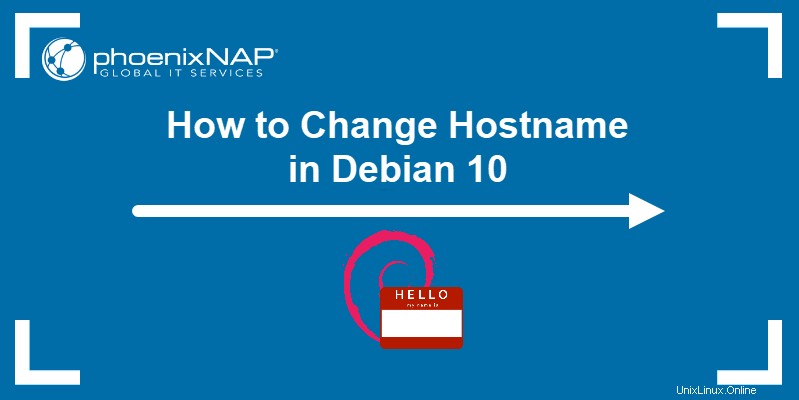
Prérequis
- Un système exécutant Debian 10 (Buster)
- Un compte avec des privilèges de niveau sudo
- Accès à la fenêtre du terminal/ligne de commande
Vérifiez le nom d'hôte actuel
Utilisez la commande suivante pour vérifier le nom d'hôte actuel :
hostnameLa sortie affiche le nom d'hôte actuel sous forme de texte :

Modifier le nom d'hôte
La première méthode consiste à utiliser la commande hostname pour modifier le nom du système. Le hostname La commande est utilisée pour obtenir et modifier le nom d'hôte du système.
Il est important de noter que toute modification apportée à l'aide du hostname commande sont temporaires. À moins que vous n'utilisiez la méthode permanente de modification du nom d'hôte décrite ci-dessous, il reviendra à sa valeur d'origine après le prochain redémarrage du système.
Suivez les étapes ci-dessous pour modifier le nom d'hôte :
1. La modification du nom d'hôte nécessite un utilisateur disposant des autorisations sudo/root. Pour passer à l'utilisateur root, saisissez :
sudo -s
2. Utilisez le hostname commande pour configurer un nouveau nom d'hôte :
hostname [name]Où :
[name]:Le nouveau nom d'hôte que vous souhaitez configurer.
Dans cet exemple, nous utilisons phoenixNAP comme nouveau nom d'hôte :
hostname phoenixNAP3. Vérifiez si le nouveau nom d'hôte est correctement configuré :
hostname
Modifier le nom d'hôte de façon permanente
Il existe deux manières de modifier définitivement votre nom d'hôte dans Debian 10 :
- Utilisation de
hostnamectlcommande ; - Modification du nom d'hôte fichier.
Quelle que soit la méthode que vous utilisez, vous devez également modifier les hôtes du système fichier pour correspondre aux changements de nom d'hôte.
Pour modifier définitivement le nom d'hôte :
1. En tant qu'utilisateur root, ouvrez le nom d'hôte fichier :
sudo nano /etc/hostnameLa première ligne du nom d'hôte Le fichier répertorie le nom d'hôte actuel. Remplacez-le par le nouveau nom que vous souhaitez configurer :

Appuyez sur Ctrl+X pour quitter le fichier, puis tapez Y et appuyez sur Entrée pour enregistrer les modifications.
Une autre méthode pour définir un nouveau nom d'hôte permanent consiste à utiliser le hostnamectl commande :
hostnamectl set-hostname [name]2. Ouvrez les hôtes fichier :
sudo nano /etc/hosts3. Dans les hôtes fichier, recherchez toutes les instances de l'ancien nom d'hôte et remplacez-les par le nouveau :
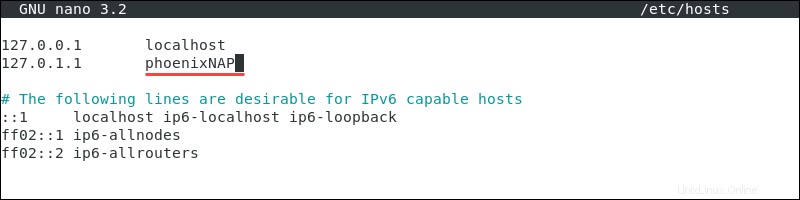
Appuyez sur Ctrl+X , puis tapez Y et appuyez sur Entrée pour quitter le fichier et enregistrer les modifications apportées.
4. Redémarrez hostname.sh script shell pour que les modifications prennent effet :
invoke-rc.d hostname.sh startRestrictions relatives au format du nom d'hôte
Par défaut, les noms d'hôte statiques suivre les mêmes restrictions que les noms de domaine Internet :
- Ils ont une longueur minimale de 2 et une longueur maximale de 63 caractères.
- Ils prennent en charge les lettres de a à z , nombres à partir de 0 à 9 , et tirets (- ).
- Ils ne peuvent pas commencer ou se terminer par un trait d'union, ni comporter deux traits d'union consécutifs ou plus.
Utilisation du hostname commande avec un caractère spécial produit l'erreur suivante :

Les jolis noms d'hôte sont des noms d'hôte de haut niveau attribués aux utilisateurs ou aux administrateurs. Ces noms d'hôte peuvent contenir des caractères spéciaux et sont attribués à l'aide du hostnamectl commande avec le --pretty choix :
hostnamectl set-hostname "[name]" --prettyPar exemple, si nous voulons définir le système de test de phoenixNAP comme joli nom d'hôte :
hostnamectl set-hostname "phoenixNAP's test system" --pretty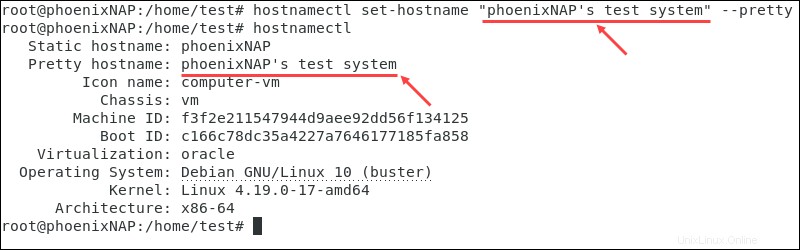
Vérifier le changement de nom d'hôte
Vérifiez le nouveau nom d'hôte en exécutant la commande suivante :
hostnamectl
La sortie répertorie le nouveau nom d'hôte dans le Static hostname rubrique :